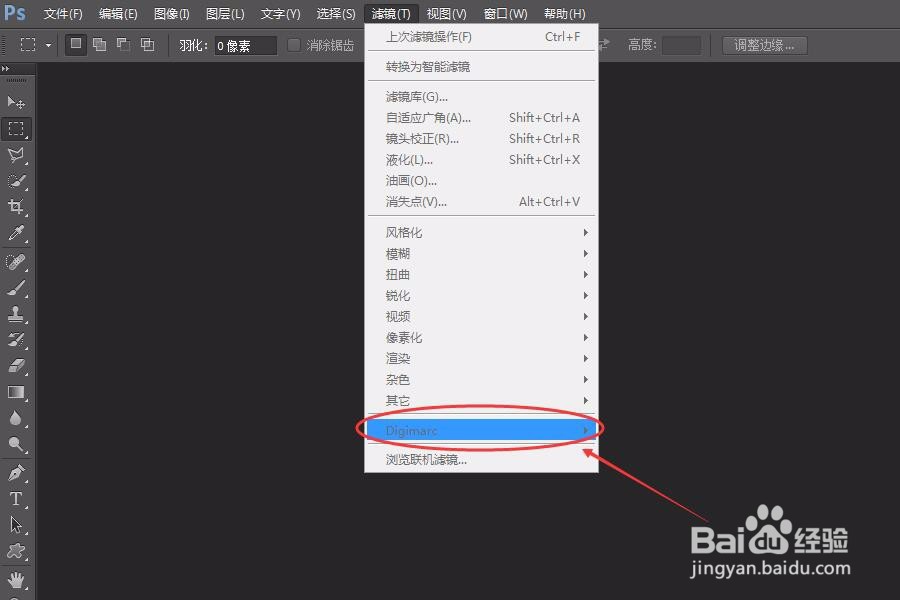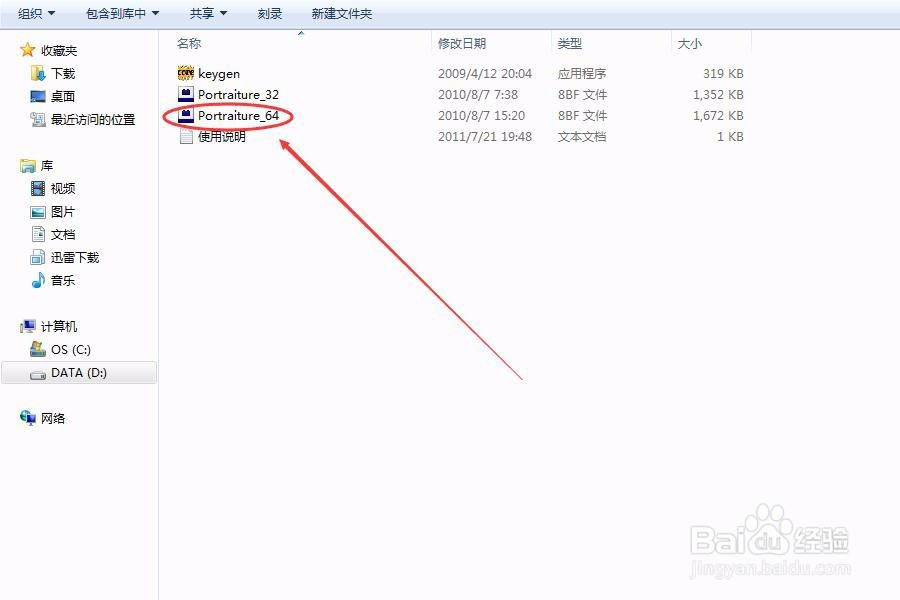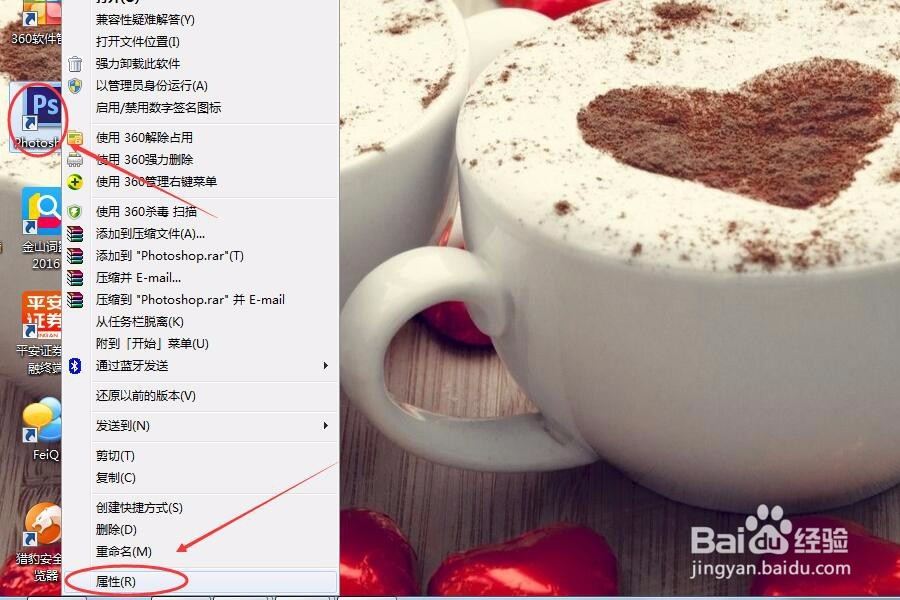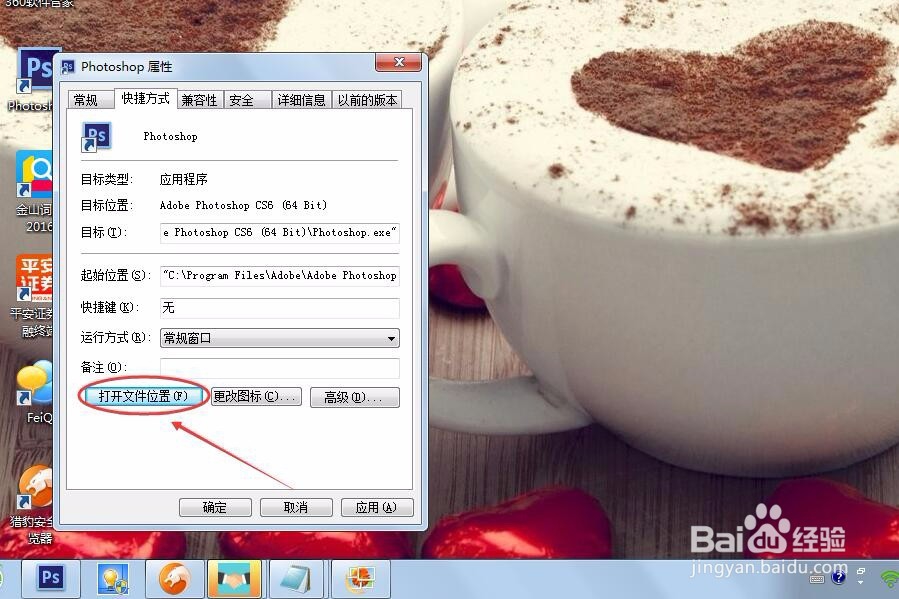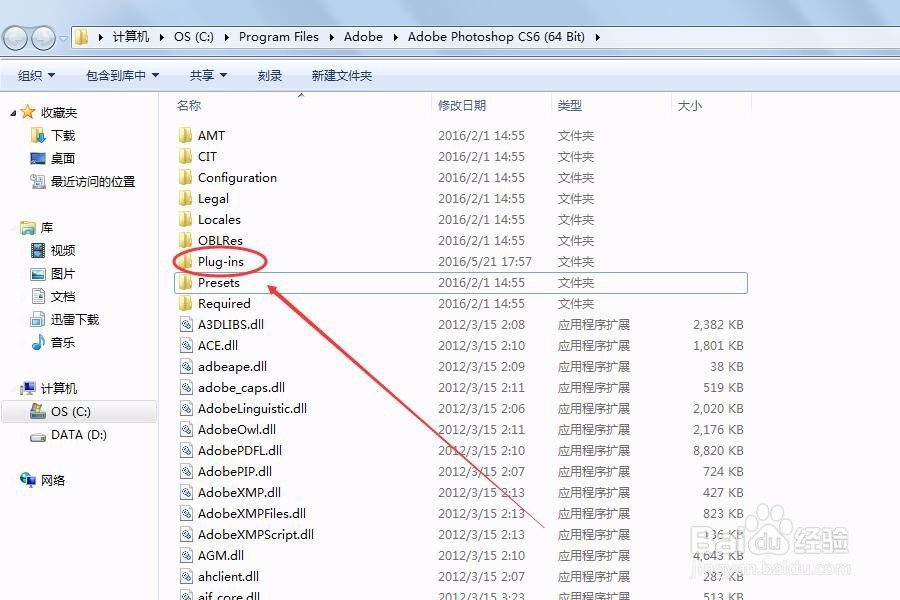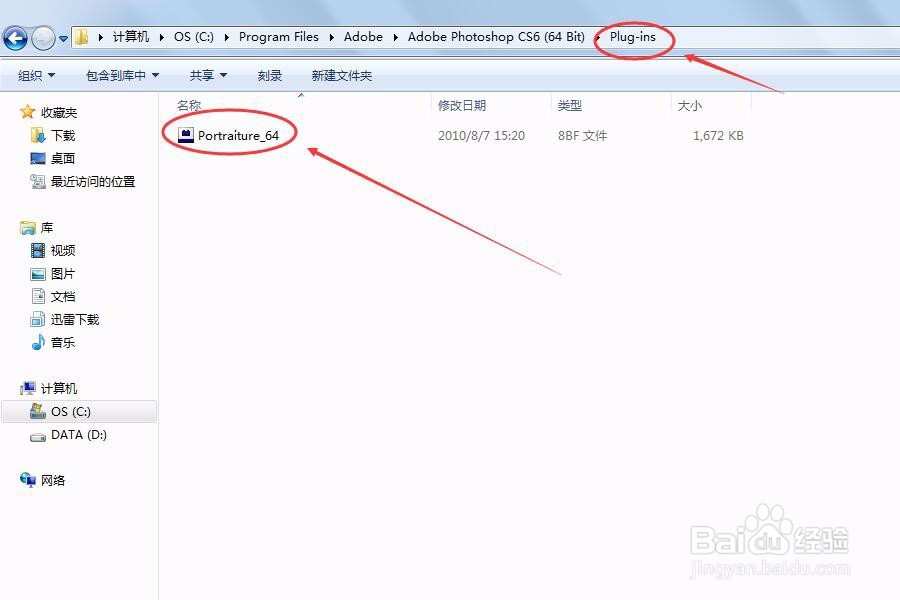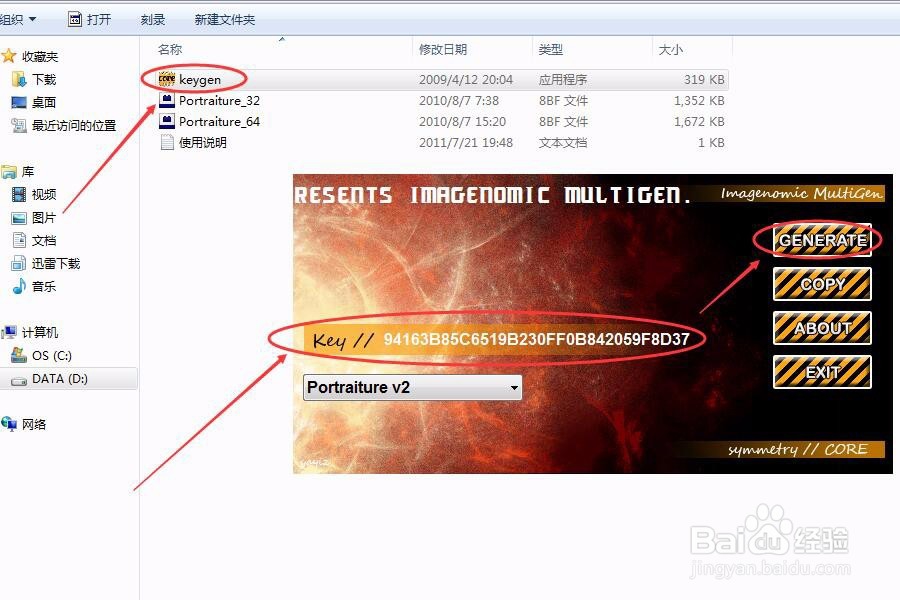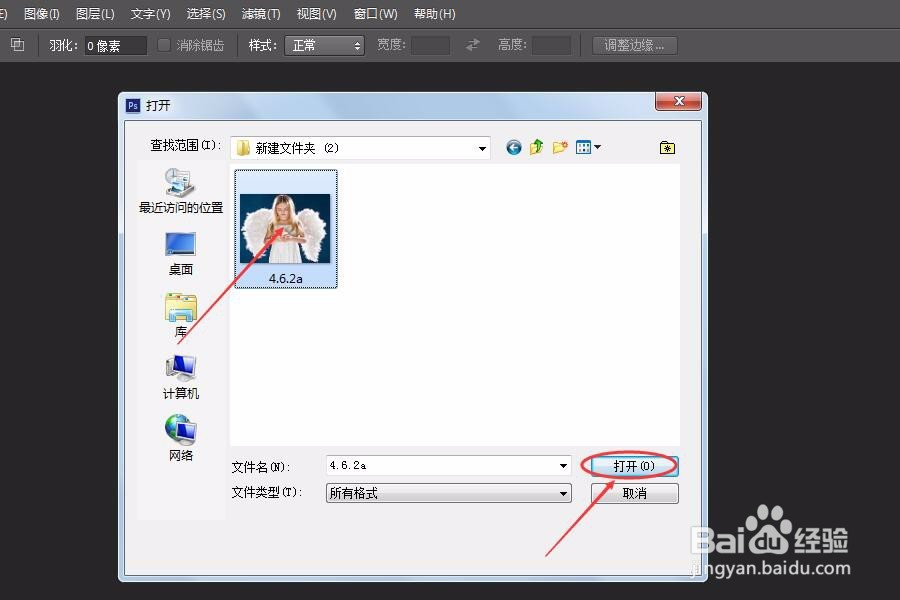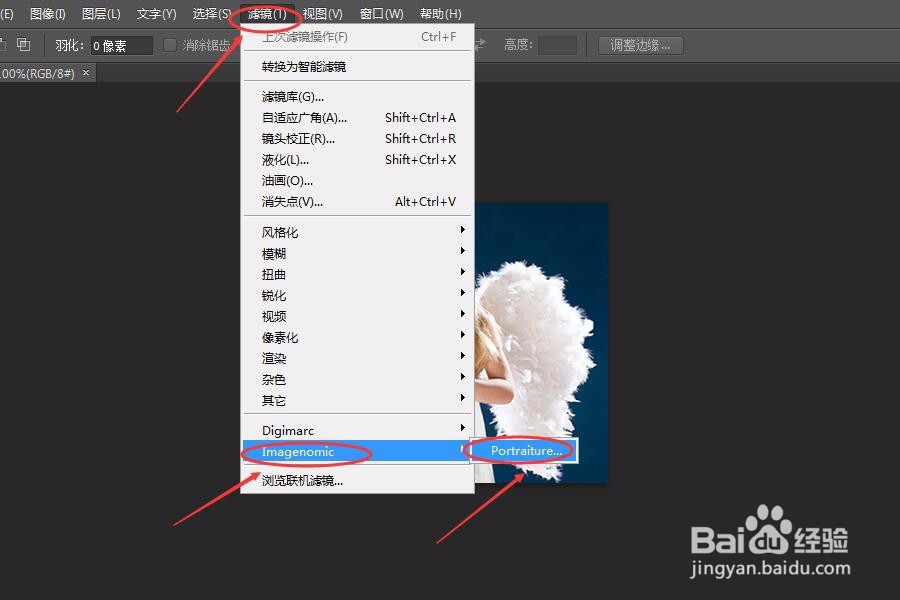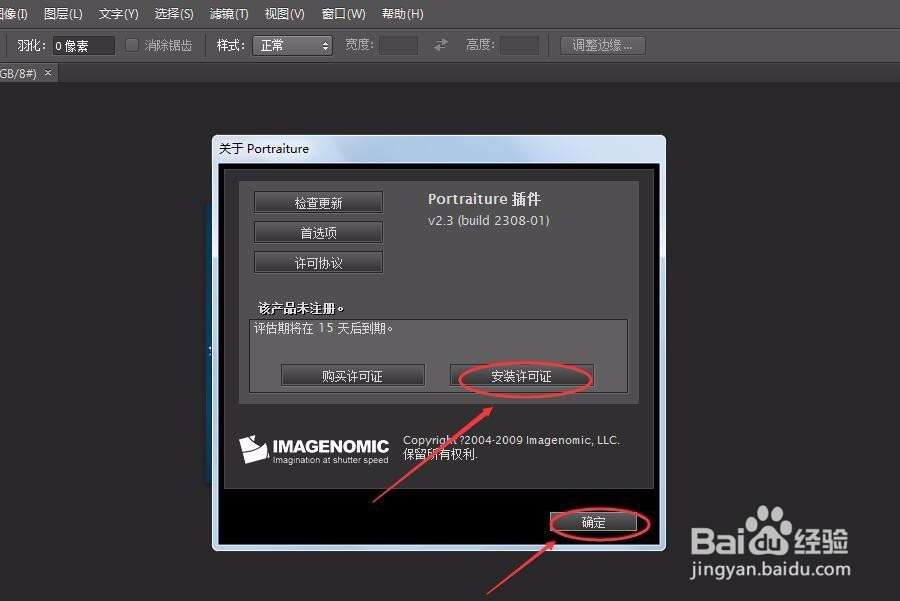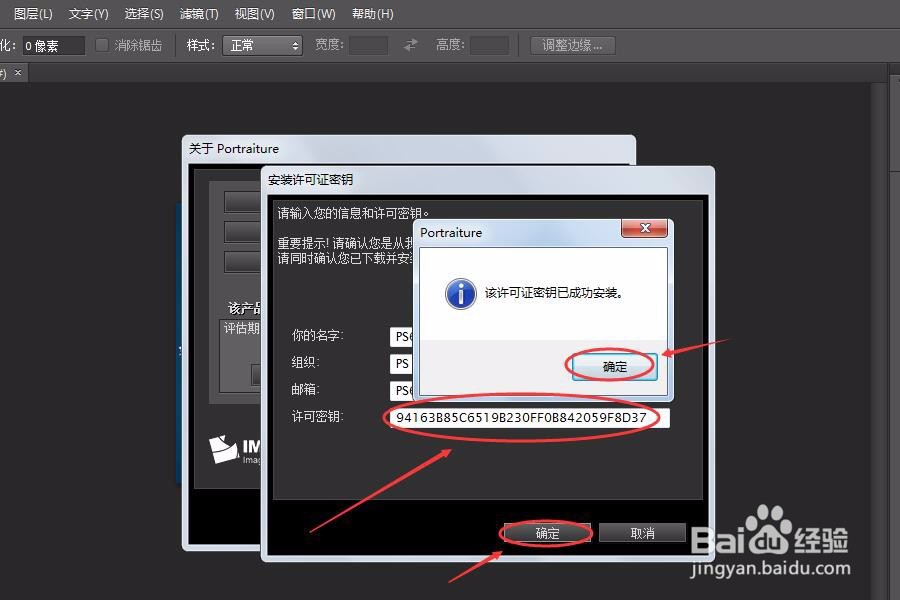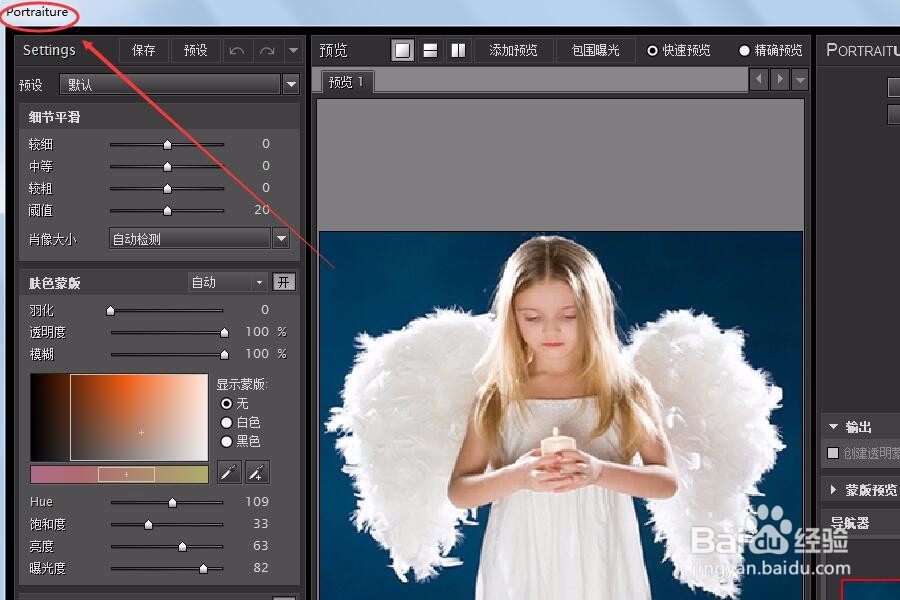PS6如何安装滤镜
1、打开photoshop cs6软件,点击滤镜,出现下拉菜单,可以看到系统中所自带的一些滤镜,等安装完新滤镜后,再和这张图对比一下,看看有什么区别吧!
2、找到你下载好的滤镜,复制带*.呖分甾胗8BF格式的滤镜,根据你的操作系统来选择是32位还是64位的文件,如果你下载的滤镜看不出是多少位的文件,可以先复制按后面的操作方法,看能否安装上。
3、复制好滤镜文件后,回到桌面,找到PS6的图标,右键后出来下拉菜单,点击属性,如图所示。
4、弹出photoshop cs6属性,在最左下角找到”打开文件位置“,点击进入。
5、这样可以直接找到photoshop cs6软件安装的位置,在根目录中找到Plug-ins文件夹后,双击进入。
6、把刚才复制的滤镜文件粘贴到Plug-ins文件夹里面,若出现管理员权限的对话框,点击继续就完成粘贴了。
7、如果你下载的滤镜不需要序列号激活,以后曰搬嚏嘀步骤可以省略,如果你的滤镜要序列号激活,打开你下载的滤镜文件所在的文件夹,找到keygen,这是个注册机,点开,点击注册机右边的“GE绿覆冗猩NERATE”,这时中间会生成新的序列号,复制这个序列号。
8、关闭之前打开的photoshop cs6软件,再重新打开,在空白处双击鼠标,打开一张图片。要是不打开一张图片,滤镜功能是灰色的,不能用。
9、在最顶上点开滤镜,出现下拉菜单,你会发现下拉菜单倒数第二个就是你新安装的滤镜,点开后侧面弹出一个“Portraiture...”点开它,你所下载的滤镜,弹出的名称可能不是这个,点开它就行。
10、弹出一个“关于Portraiture”的对话框,找到安装许可证,要是不安装只能试用15天,点击安装许可证。
11、弹出安装许可证秘钥对话框,填写好你的名字、组织、邮箱,最后的许可秘钥,把刚才复制的序列号粘贴进去,点击确定。弹出该许可证秘钥已成功安装。
12、这是会弹出“Portraiture”的滤镜对话框,你可以使用这个滤镜了。